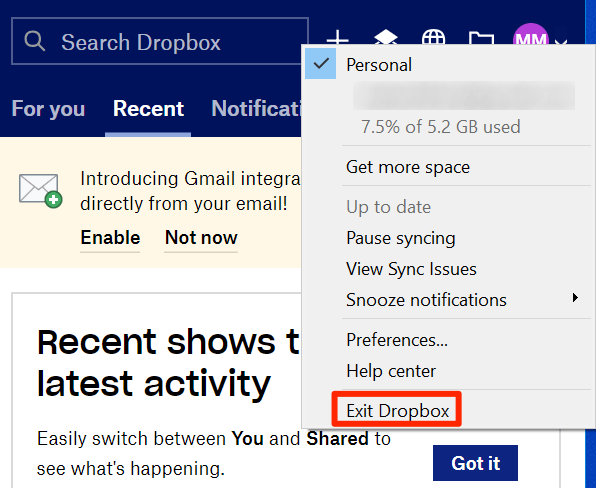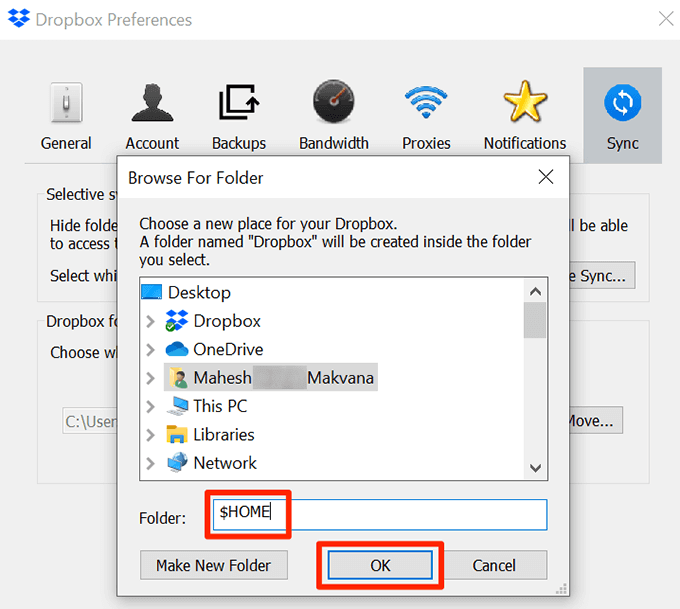जब आप अपने कंप्यूटर पर ड्रॉपबॉक्स स्थापित करते हैं, तो ड्रॉपबॉक्स आपकी फ़ाइलों को संग्रहीत करने के लिए एक विशिष्ट स्थान पर एक डिफ़ॉल्ट फ़ोल्डर बनाता है। यदि आप कभी भी अपने फ़ोल्डर संरचना को बदलना चाहते हैं या आप अपनी ड्रॉपबॉक्स फ़ाइलों के लिए एक बाहरी ड्राइव का उपयोग करना चाहते हैं, तो आप अपने ड्रॉपबॉक्स फ़ोल्डर को स्थानांतरित कर सकते हैं।
आप जहां भी चाहें वहां जा सकते हैं। पसंद। हालाँकि, आप ऐसा नहीं कर सकते कि आप Windows Explorer में फ़ोल्डर्स को स्थानांतरित करने के लिए सामान्य तरीकों का उपयोग करें। आपको अपना डिफ़ॉल्ट ड्रॉपबॉक्स फ़ोल्डर स्थान बदलने के लिए ड्रॉपबॉक्स सेटिंग्स में एक विकल्प बदलने की आवश्यकता होगी।
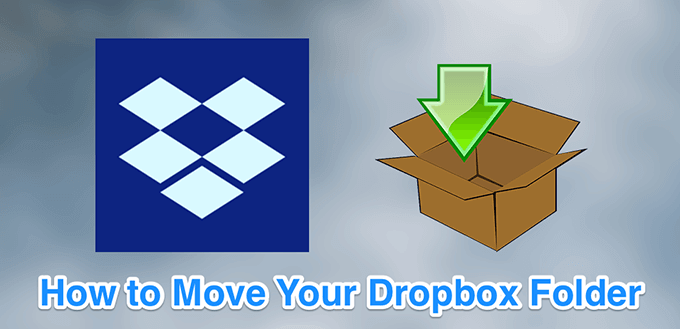
इससे पहले कि आप अपना ड्रॉपबॉक्स फ़ोल्डर ले जाएं
सामान्य फ़ोल्डरों के विपरीत, ड्रॉपबॉक्स फ़ोल्डर को केवल किसी भी स्टोरेज डिवाइस पर ले जाने से समस्या हो सकती है। निम्नलिखित बताता है कि आपको ड्रॉपबॉक्स ऐप के साथ क्या ड्राइव करना चाहिए और इसका उपयोग नहीं करना चाहिए।आंतरिक ड्राइव का उपयोग करें
अपने स्टोर करने के लिए हमेशा आंतरिक ड्राइव का उपयोग करें और उपयोग करें ड्रॉपबॉक्स फ़ोल्डर। ऐसा इसलिए है क्योंकि जब आप अपना कंप्यूटर बूट करते हैं तो आपका ऑपरेटिंग सिस्टम इन ड्राइव्स से कनेक्ट होता है। ड्रॉपबॉक्स ऐप लॉन्च करते ही यह ड्रॉपबॉक्स को आपके ड्रॉपबॉक्स फ़ोल्डर को खोजने में मदद करता है (या जब ऐप स्वचालित रूप से लॉन्च होता है)।
बाहरी ड्राइव का उपयोग न करें
तकनीकी रूप से, आप अपने ड्रॉपबॉक्स फ़ोल्डर को बाहरी ड्राइव में स्थानांतरित कर सकते हैं। हालाँकि, यह अनुशंसित नहीं है। विभिन्न कारणों के कारण, बाहरी ड्राइव कभी-कभी डिस्कनेक्ट हो सकती हैं जबकि ड्रॉपबॉक्स आपकी फ़ाइलों को सिंक करने की कोशिश कर रहा है।
इसके अलावा, ड्रॉपबॉक्स फ़ोल्डर तब उपलब्ध होना चाहिए जब आप ड्रॉपबॉक्स ऐप लॉन्च करते हैं। यदि ड्रॉपबॉक्स के लॉन्च के बाद आपके बाहरी ड्राइव माउंट हो जाते हैं, तो ड्रॉपबॉक्स आपकी फ़ाइलों को संग्रहीत करने के लिए फ़ोल्डर खोजने में सक्षम नहीं होगा। यह अप्रत्याशित समस्याएं पैदा कर सकता है।
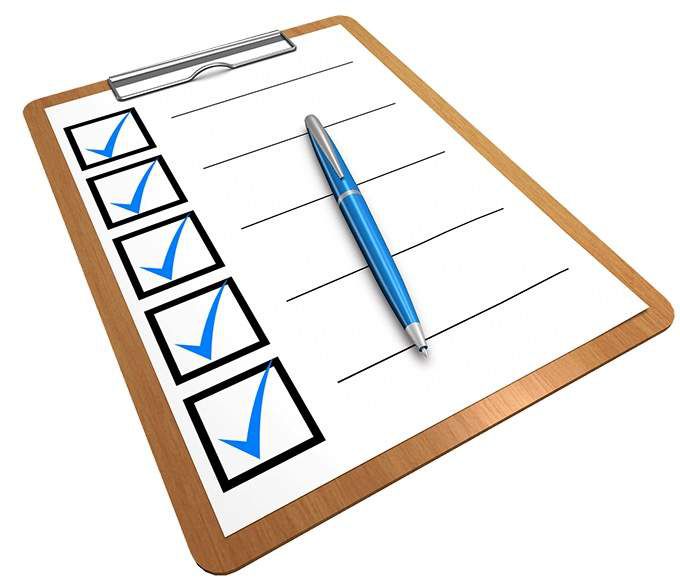
नेटवर्क ड्राइव का उपयोग न करें
नेटवर्क ड्राइव जब आप इस प्रकार की ड्राइव पर संग्रहीत फ़ाइल में कोई परिवर्तन करते हैं, तो कंप्यूटर सिस्टम में "फ़ाइल अपडेट ईवेंट"। ड्रॉपबॉक्स को आपकी फ़ाइल परिवर्तनों को पहचानने और आपकी फ़ाइलों को फिर से दिखाने के लिए उस घटना की आवश्यकता होती है। इस वजह से, ड्रॉपबॉक्स नेटवर्क ड्राइव का समर्थन नहीं करता है।
हटाने योग्य मीडिया का उपयोग न करें
किसी भी चीज को एक एसडी की तरह हटाने योग्य मीडिया माना जा सकता है आपके ड्रॉपबॉक्स फ़ाइलों को संग्रहीत करने के लिए कार्ड या एक माइक्रोएसडी कार्ड का उपयोग नहीं किया जा सकता है। ड्रॉपबॉक्स इन भंडारण उपकरणों का समर्थन नहीं करता है।
ड्रॉपबॉक्स को ड्रॉपबॉक्स फ़ोल्डर तक निरंतर पहुंच की आवश्यकता होती है और हटाने योग्य मीडिया को आपके कंप्यूटर से समय-समय पर हटाने का मतलब है। इसलिए, इन उपकरणों का उपयोग आपके ड्रॉपबॉक्स फ़ोल्डर को संग्रहीत करने के लिए नहीं किया जाना चाहिए।
अपना ड्रॉपबॉक्स फ़ोल्डर कैसे स्थानांतरित करें
ड्रॉपबॉक्स में इसके डेस्कटॉप ऐप में एक विकल्प है आपको एक नया डिफ़ॉल्ट ड्रॉपबॉक्स फ़ोल्डर चुनने के लिए। आप इस विकल्प को इस प्रकार एक्सेस कर सकते हैं।
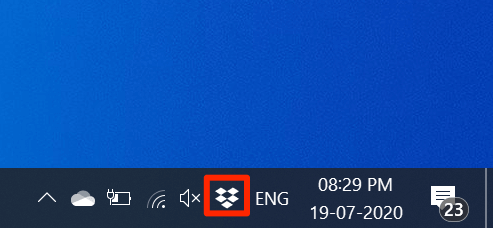 आंकड़ा>
आंकड़ा>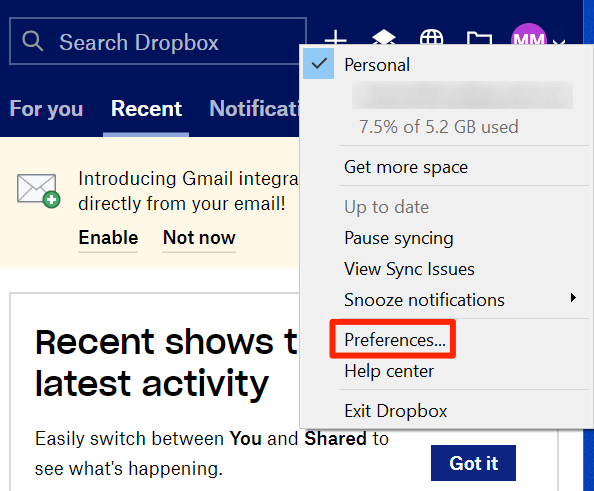 आंकड़ा>
आंकड़ा>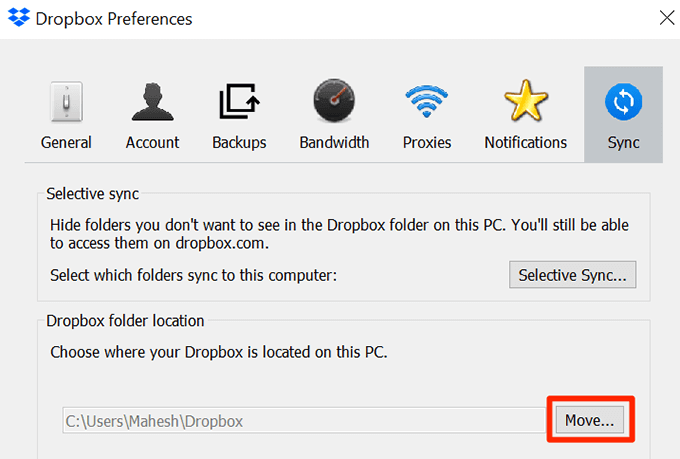
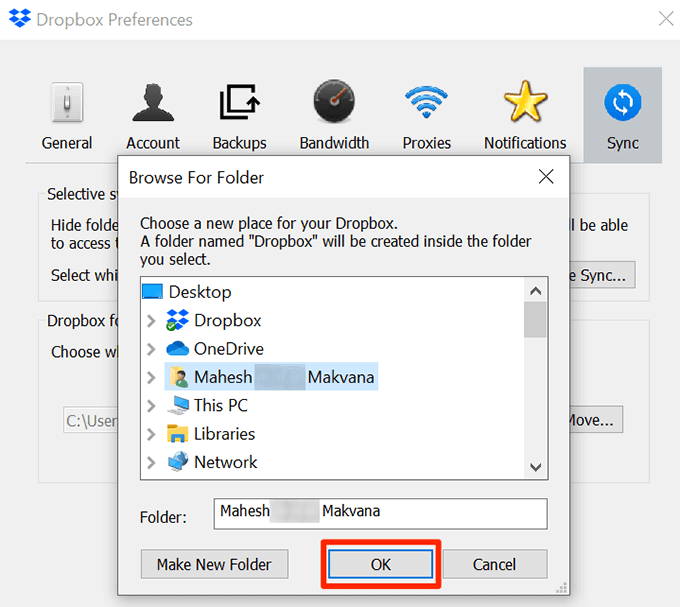
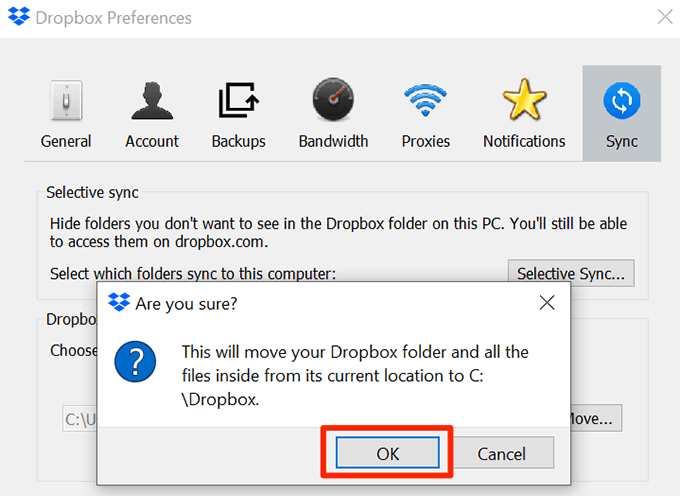
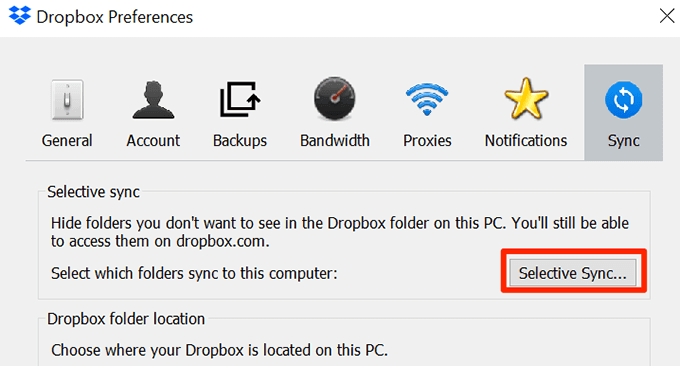
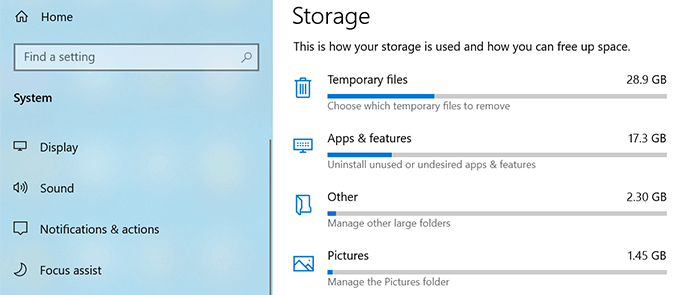 अपनी ड्रॉपबॉक्स फ़ाइलों के लिए जगह बनाने के लिए ड्राइव से
अपनी ड्रॉपबॉक्स फ़ाइलों के लिए जगह बनाने के लिए ड्राइव से